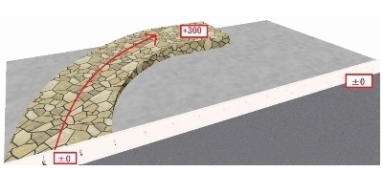| 【オーセブンCAD11〜】【各機能の基本操作】 『e-School ビギナークラス (オーセブンCAD11〜)床・勾配設定 初級コース』の説明です。 マニュアルプランが終わり作図に慣れた方、久しぶりで操作を再確認されたい方対象のコースです。 作図には付き物の床の作成に必要な作図方法と、駐車場の勾配設定やスロープの作成に必要な勾配設定方法を集中的に練習します。 |
コース内容(90分)
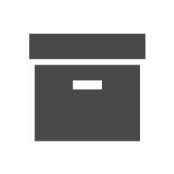 | 講習で使用するデータです下記をクリックしてダウンロードしご使用下さい。 データ:ビギナークラス CAD<07CAD・11.5>床・勾配設定コース.zip |
 |
床の3D編集の画面の構成
・厚みの変更/高さの変更(全体・座標・範囲指定)
/テクスチャの設定(サイズ変更・貼り付け角度と貼り付け方法の指定)
/リアルタイムパースでテクスチャの移動
/テクスチャの投影方法(斜めの床のテクスチャ設定)/床の側面のテクスチャを変更する
/デザイン目地(床の縁・補助線)/床の数量情報/床の断面図の作成
・属性コピー
・同時起動(床同士だけではなく補助線も選択しておくと取り込めます)
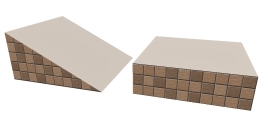 | 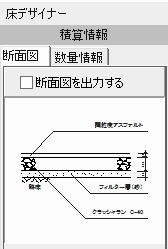 |
【レベル設定 基本】
・レベル一括変換2点、4点の使い方
参照テキスト:レベル設定-練習問題からいくつかピックUPして練習
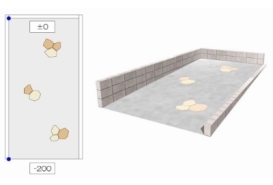 | 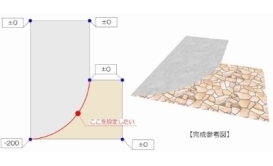 |
【スロープ】
時間に余裕があれば手摺
 |  |
【スロープ曲線】
【勾配設定 練習】
| <その1> 造園レイヤに置いた植栽や車などの勾配設定 | <その2> | <その3> |
 |  |  |
<その他レベルの調整方法1>レベルマーカーを使用した勾配設定方法
勾配設定の3プランともレベルマーカー仕込んでいます。(どれか1つで説明。)
土量計算は考えず、勾配設定の機能として使用する。
プランや修正変更によって、車庫の奥行きが変動することもあるので、(都度ゾーニングも入れ替えするのは効率が良くない)あらかじめ、変更を見越した範囲で車庫の範囲をゾーニングして勾配を入れていたほうがいいです。
レベルマーカー表示中に配置すると、レベルが自動フィットするので勾配設定をする手間が省けます。
活用方法としては、お客様の前でプレゼンする際など
※完全変形のシンボルや配置後の配列複製したものは対応できませんので、注意です。
こちらはやはり、レベル一括変換が必要となります。
<その他レベルの調整方法2>
加工メニューの移動Z値(今いる高さからの移動)
シンボルであれば、右の入力欄
レベル一括変換で指定
eE-Painterやリアルタイムパースで移動
 |  |
 WEB マニュアル
WEB マニュアル